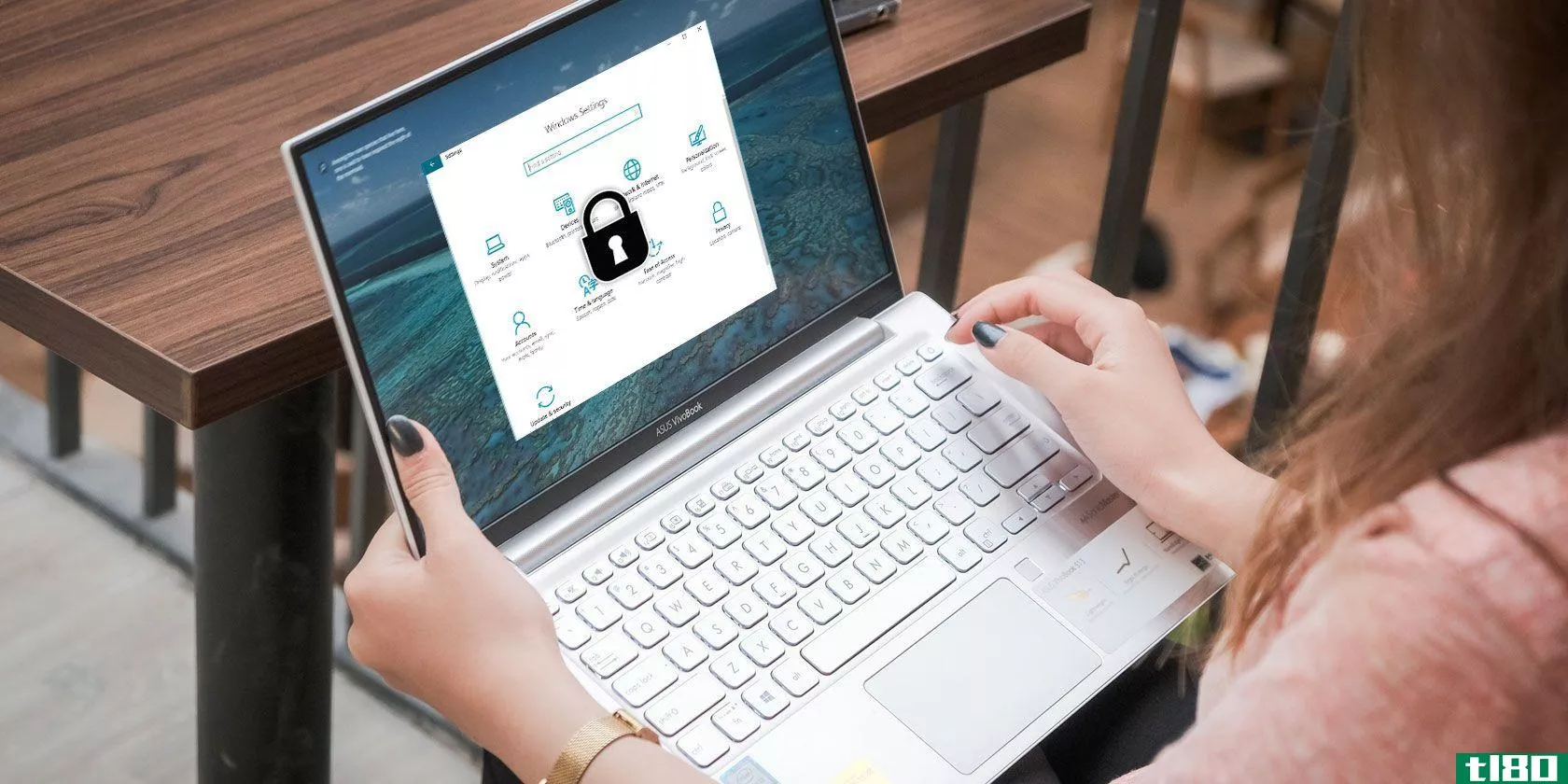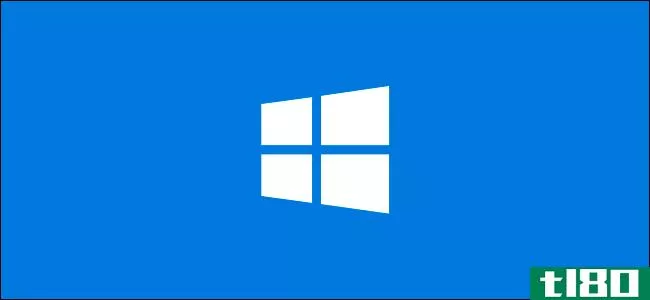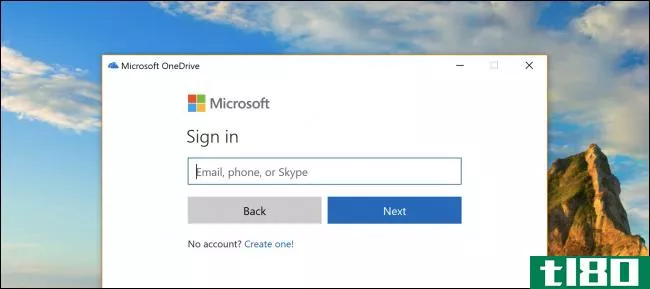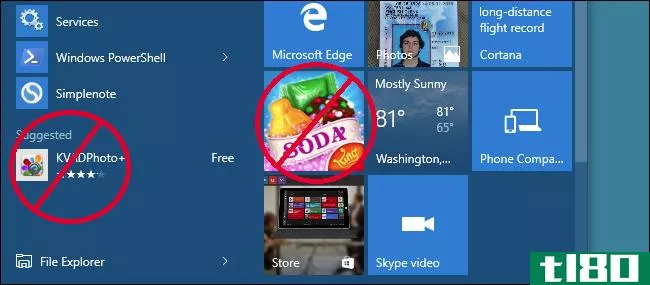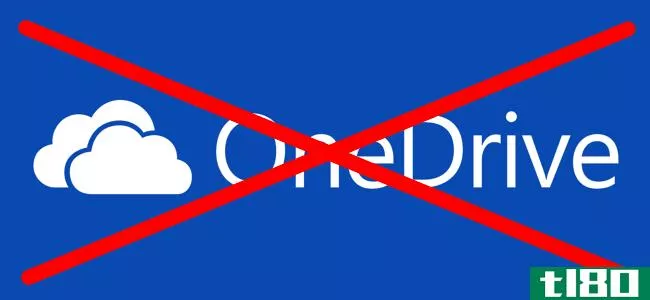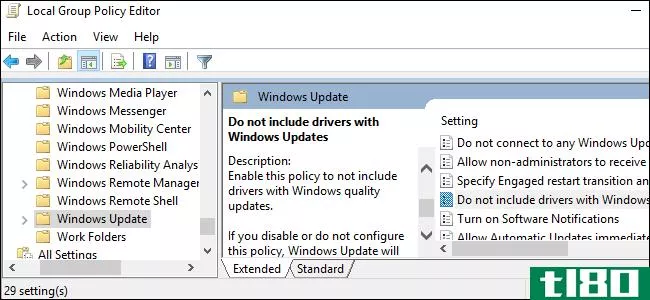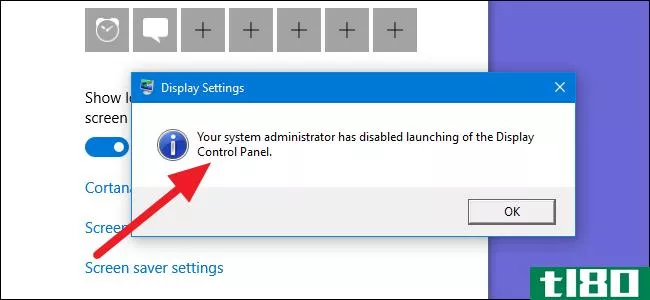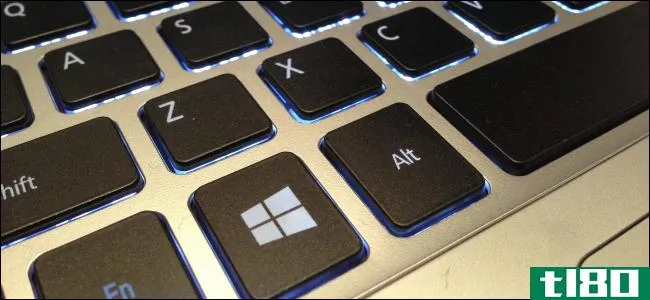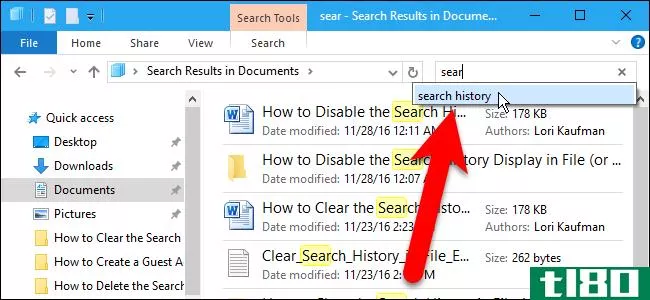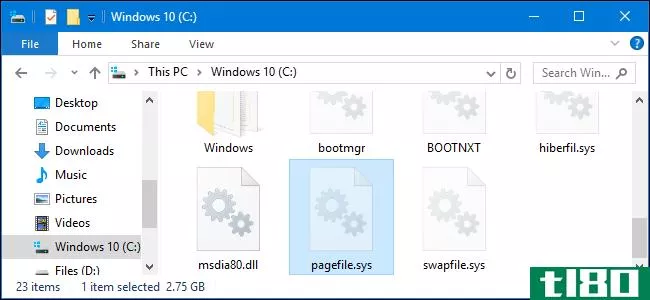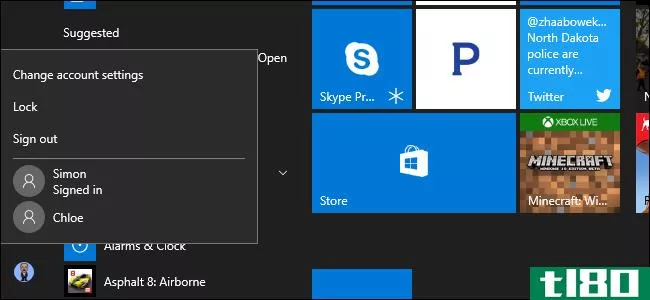如何禁用和删除windows家庭组
你可以用很多方法提高Windows10的速度。例如,您可以删除任何预安装的膨胀软件、刷新操作系统(OS)、添加更多RAM、执行系统维护任务或更改电源设置。
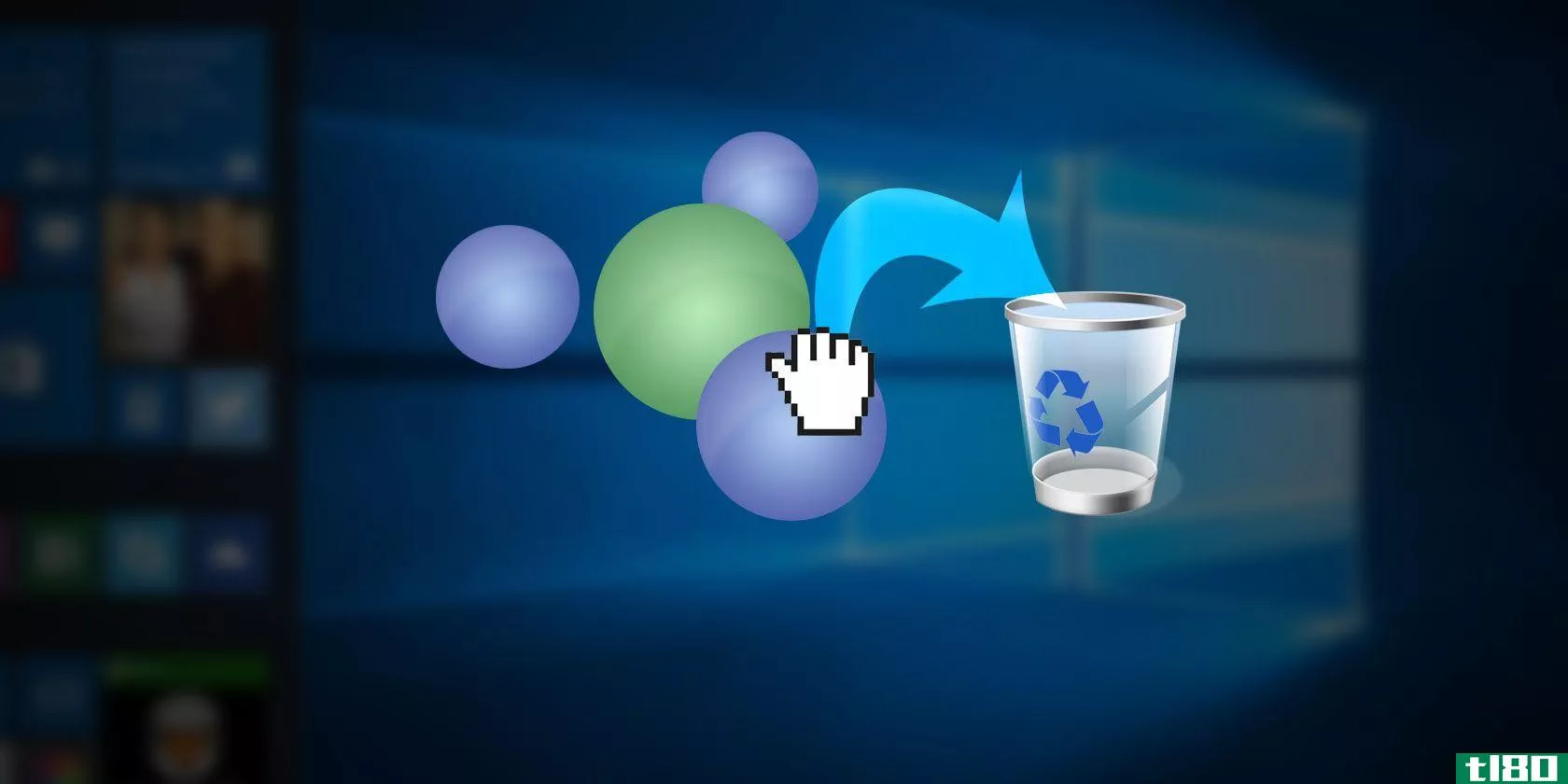
然而,许多人忽略的一个调整是HomeGroup特性。禁用家庭组不仅可以提高操作系统的性能,而且还可以显著提高网络连接速度。
但是如何禁用和删除家庭组呢?下面是方法。
什么是家庭组(a homegroup)?
Windows家庭组允许您在同一本地网络上的受信任计算机之间共享文件和设备(如打印机)。这意味着您不需要在多台计算机上安装驱动程序,也不需要在所有计算机上复制不必要的照片和音乐。它还与Xbox兼容,这意味着您可以将本地保存的媒体直接流到您的电视上。
这项功能多年来一直是Windows的一部分。它在2009年推出windows7后首次亮相,并在windows8的兴衰中幸存下来,以保持其作为windows10关键网络工具的地位。
与windowsxp中备受诟病的Guest模式不同,家庭组受密码保护,家庭组上的所有通信都是加密的,用户可以与整个组共享文件,也可以逐个共享文件。
归根结底,如果你不精通网络,需要家庭组轻松共享内容,这是一个非常有用的功能。如果你不使用它,你将更好地通过禁用和删除它服务。
离开你的家庭组
在从系统中删除家庭组之前,如果您的计算机是家庭组的一部分,则需要保留现有家庭组。幸运的是,这是整个过程中最简单的部分。
要访问您的家庭组设置,请使用Windows搜索功能搜索“家庭组”,或导航到“控制面板”>;“家庭组”。
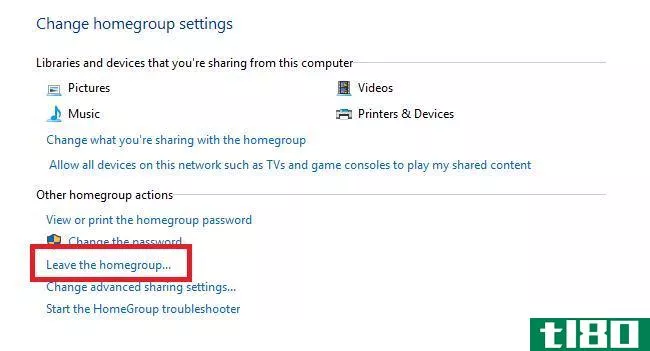
如果您已经在家庭组中,您将看到一个名为“离开家庭组”的选项。单击链接并再次选择“离开家庭组”以确认您的选择。单击“完成”完成此过程。
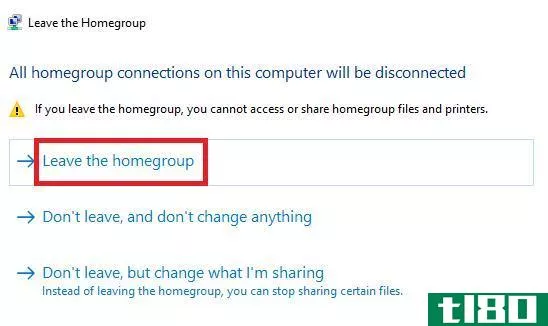
简单地走这么远,然后停止应该给你一个立即和明显的改善你的网络速度。
关闭家庭组服务
从这一点开始,过程变得更加复杂。下一步是禁用家庭组服务。在这里,您将开始看到操作系统核心速度的改进。
服务菜单可能是一个棘手的问题——禁用或暂停错误的东西,您的机器就会很快开始崩溃。
要访问“服务”菜单,请搜索“服务”或转到“控制面板”>;“管理工具”>;“服务”。现在您将看到计算机上运行的所有服务的列表。
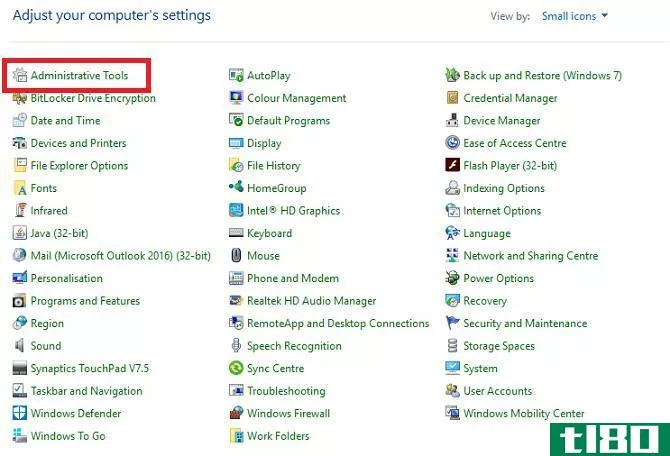
有两个与家庭组相关的服务:家庭组侦听器和家庭组提供程序。你需要同时禁用它们。
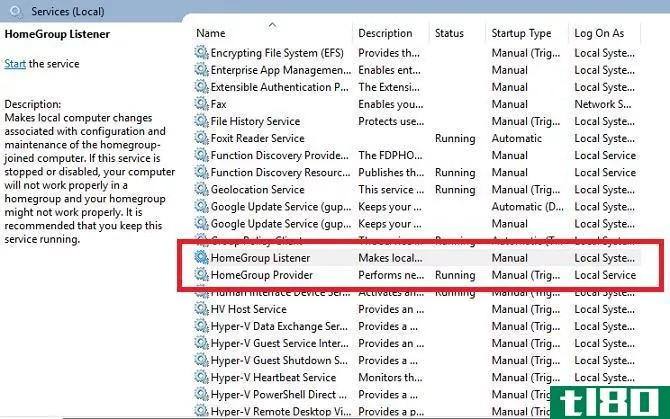
要禁用服务,请双击有问题的项目或从右键单击上下文菜单中选择“属性”。在“属性”窗口中,确保正在查看“常规”选项卡,然后从“启动类型”旁边的下拉菜单中选择“禁用”。单击应用以确认更改。
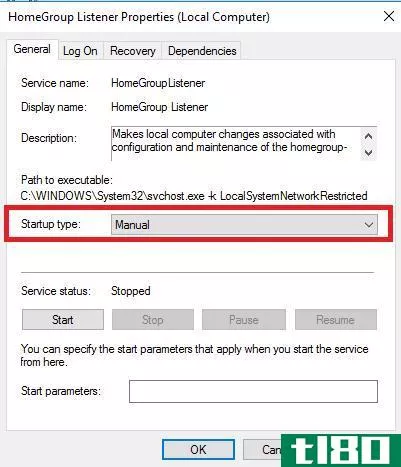
对两个家庭组服务重复上述步骤。
家庭组服务将被永久禁用,如果您使用的是Windows7,它也将从文件资源管理器和上下文菜单中删除。但是,如果您运行的是较新版本的Windows,那么在该功能的所有痕迹永远从您的系统中消失之前,还有一个步骤要做。
编辑注册表
不幸的是,完成这个过程也是最复杂的部分:您需要编辑注册表。
记住,注册是非常微妙的。它支撑着你的整个Windows操作系统,不小心改变了一些东西会让你的机器变得一团糟。如果你不自信,你应该停在这里。但是,如果您相当熟悉注册表的工作方式,请继续阅读。
注意:即使您有能力使用注册表,在进行任何更改之前进行备份也是明智的。
要启动注册表编辑器,请运行搜索“regedit”。编辑器分为两个窗格。在左侧窗格中,导航文件树到此位置:
HKEY_LOCAL_MACHINE\Software\Classes\CLSID\{B4FB3F98-C1EA-428d-A78A-D1F5659CBA93}确保导航到CLSID和not.CLSID——它们是两个独立的条目。
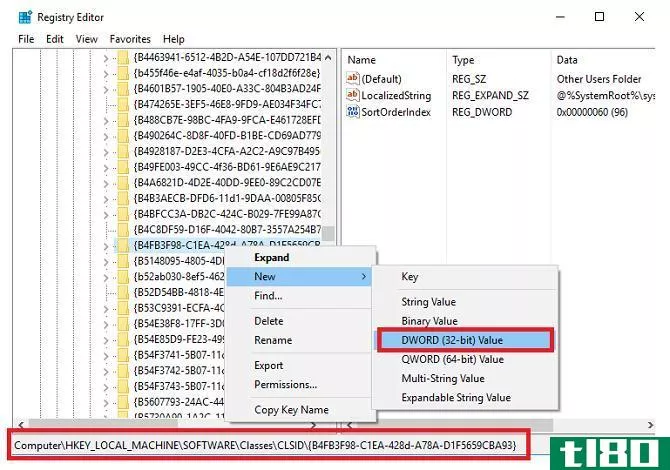
找到注册表项后,右键单击它并转到新的>;DWORD(32位)值。调用新值System.IsPinnedToNameSpaceTree目录. 确保在“系统”后包含句点。
Windows会自动将新DWORD的值设置为零。因此,家庭组将不再是文件资源管理器菜单的一部分。
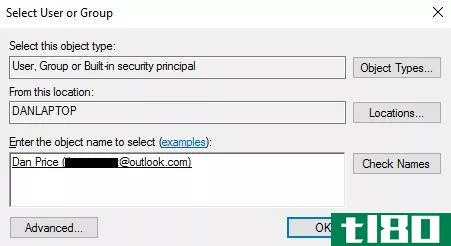
如果Windows不允许您创建新的DWORD值,请右键单击注册表项并转到“权限”>;“高级”>;“更改”,在“检查对象”旁边的框中输入您的Windows用户帐户名,然后单击“确定”。
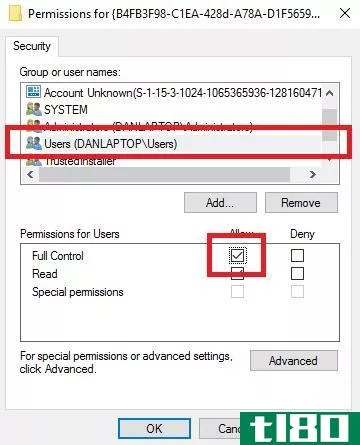
下一步,返回到第一个权限屏幕,突出显示用户行,并标记完全控制旁边的复选框。
重新启用家庭组
如果您将来想重新打开家庭组,这很容易。你只需要遵循两个步骤。
首先,删除您所做的注册表项,然后,将两个家庭组服务从Disabled更改为Manual。
这样做会将家庭组重新引入到您的文件资源管理器中,并允许您从计算机加入和创建组。
你删除家庭组了吗?
希望本文能为您提供足够的信息,让您对家庭组做出明智的决定。现在您应该了解它们是什么,它们提供了什么好处,以及如果不使用它们,如何删除它们。
你用这个功能吗?如果没有,你把它拿走了吗?最重要的是,如果你真的删除了它,你有没有注意到你的电脑和网络速度的提高?
- 发表于 2021-03-14 22:25
- 阅读 ( 186 )
- 分类:IT
你可能感兴趣的文章
如何阻止internet explorer访问internet
... 尽管如此,您可能仍然想知道如何禁用Internet Explorer(IE)。也许你不想让系统中的其他用户在笨重的浏览器中工作,或者只是讨厌它并想从你的系统中阻止Internet Explorer。 ...
- 发布于 2021-03-19 06:29
- 阅读 ( 224 )
如何在Windows10中禁用对设置应用程序和控制面板的访问
... 今天我们将向您展示如何使用注册表编辑器和本地组策略编辑器禁用对PC设置应用程序和控制面板的访问。 ...
- 发布于 2021-03-22 20:27
- 阅读 ( 231 )
如何关闭windows defender
...,或者你需要在没有它的情况下测试某些东西,下面介绍如何在Windows10中关闭WindowsDefender。 ...
- 发布于 2021-03-27 05:46
- 阅读 ( 431 )
如何在Windows10上禁用跨设备的剪贴板同步
...,如果您以前从未使用过它,请考虑在开始之前阅读有关如何使用注册表编辑器的内容。一定要备份注册表(和你的电脑!)在进行更改之前。 相关:如何备份和还原Windows注册表 在继续之前,您还应该创建一个系统还原点。Win...
- 发布于 2021-04-02 17:14
- 阅读 ( 211 )
如何在Windows10上禁用登录屏幕的背景模糊
...计”透明度。如果你想清楚地看到你的锁屏背景,下面是如何禁用模糊。 如果你禁用了锁屏,windows10就会跳转到登录屏幕,绕过它。随着最近的更新,由于整个窗口都使用了“亚克力”风格的透明效果,背景图像已经变得无法...
- 发布于 2021-04-03 10:15
- 阅读 ( 206 )
摆脱恼人的microsoft onedrive登录弹出窗口
...他们真的,真的,真的希望你注册OneDrive。让它停下来! 如何禁用、终止、销毁和退出MicrosoftOneDrive注册提示 如果你想让恼人的对话框永远消失,你需要禁用OneDrive,有几种方法可以做到这一点。 最简单的选择:从启动时禁用o...
- 发布于 2021-04-06 16:50
- 阅读 ( 176 )
如何摆脱Windows10中的“推荐应用程序”(如candy crush)
...活动瓷砖。您可以禁用这些功能以清理“开始”菜单。 如何禁用建议的应用程序 相关:如何禁用所有Windows10的内置广告 偶尔出现在「开始」菜单上的“建议应用程序”可以从Windows10的设置应用程序中禁用。要找到此选项,请...
- 发布于 2021-04-06 19:36
- 阅读 ( 184 )
如何在windows 10上禁用onedrive并将其从文件资源管理器中删除
...用OneDrive,组策略编辑器方法是更好的解决方案。 相关:如何备份和还原Windows注册表 标准警告:注册表编辑器是一个强大的工具,误用它会使您的系统不稳定,甚至无法运行。这是一个相当简单的黑客,只要你坚持的指示,你...
- 发布于 2021-04-07 22:11
- 阅读 ( 226 )